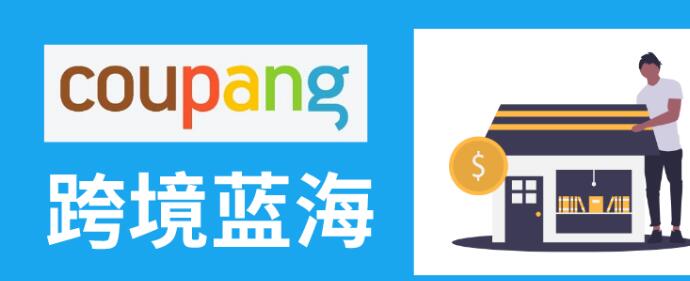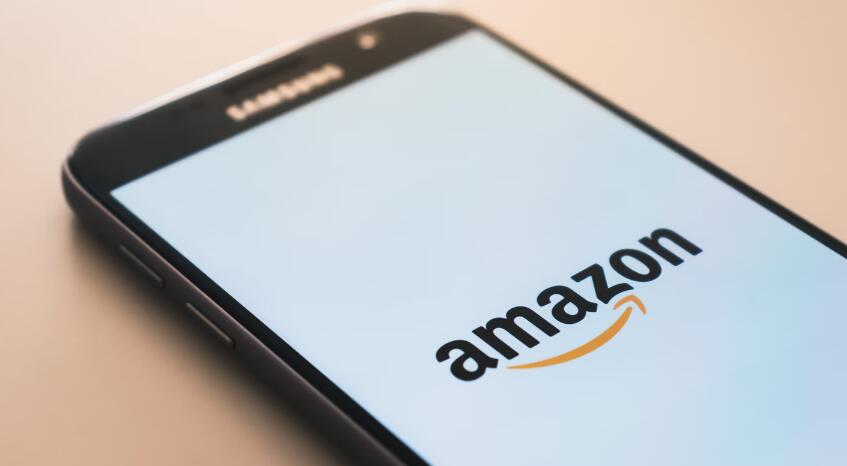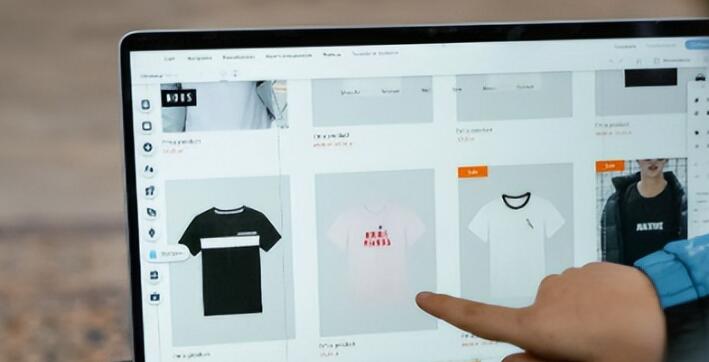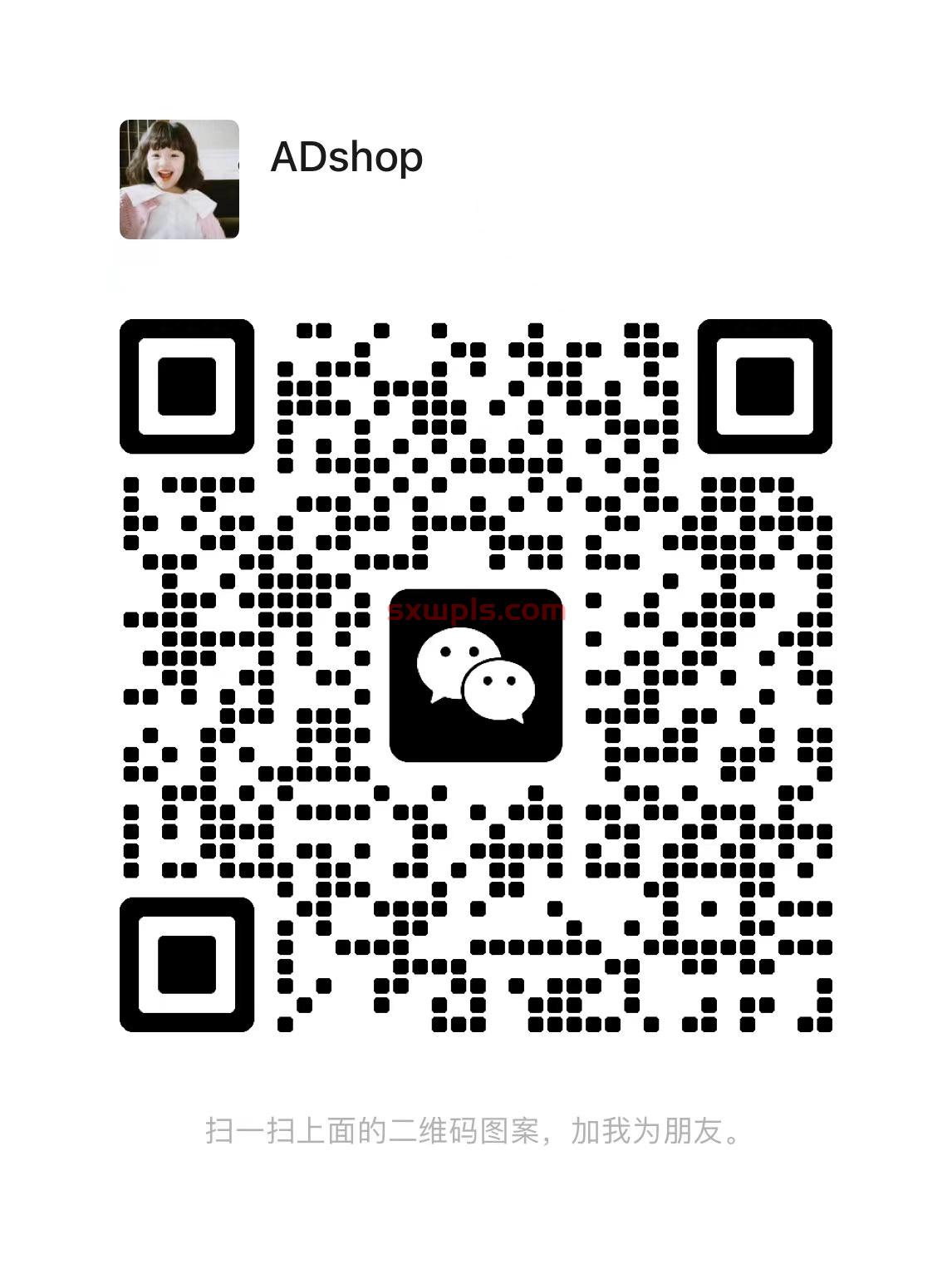今天本文将为大家带来的内容是品牌旗舰店推的:商品集合 功能。通过本节课程的学习,你将会了解商品集合是什么,使用它能带来什么优势,以及如何创建商品集合。现在让我们开始吧!
功能介绍
首先,商品集合是品牌旗舰店生成器中的一个新模块,卖家可以对商品进行任意分组。比如,按照按类别、购物兴趣、新产品线、特定的季节性商品进行分组,从而方便消费者快速找到自己想要的商品。另外,针对每个商品集合,还可以设置独特的生活方式图片和自定义标题,在视觉上吸引消费者。最后,在同一页面上最多可创建5个商品集合。
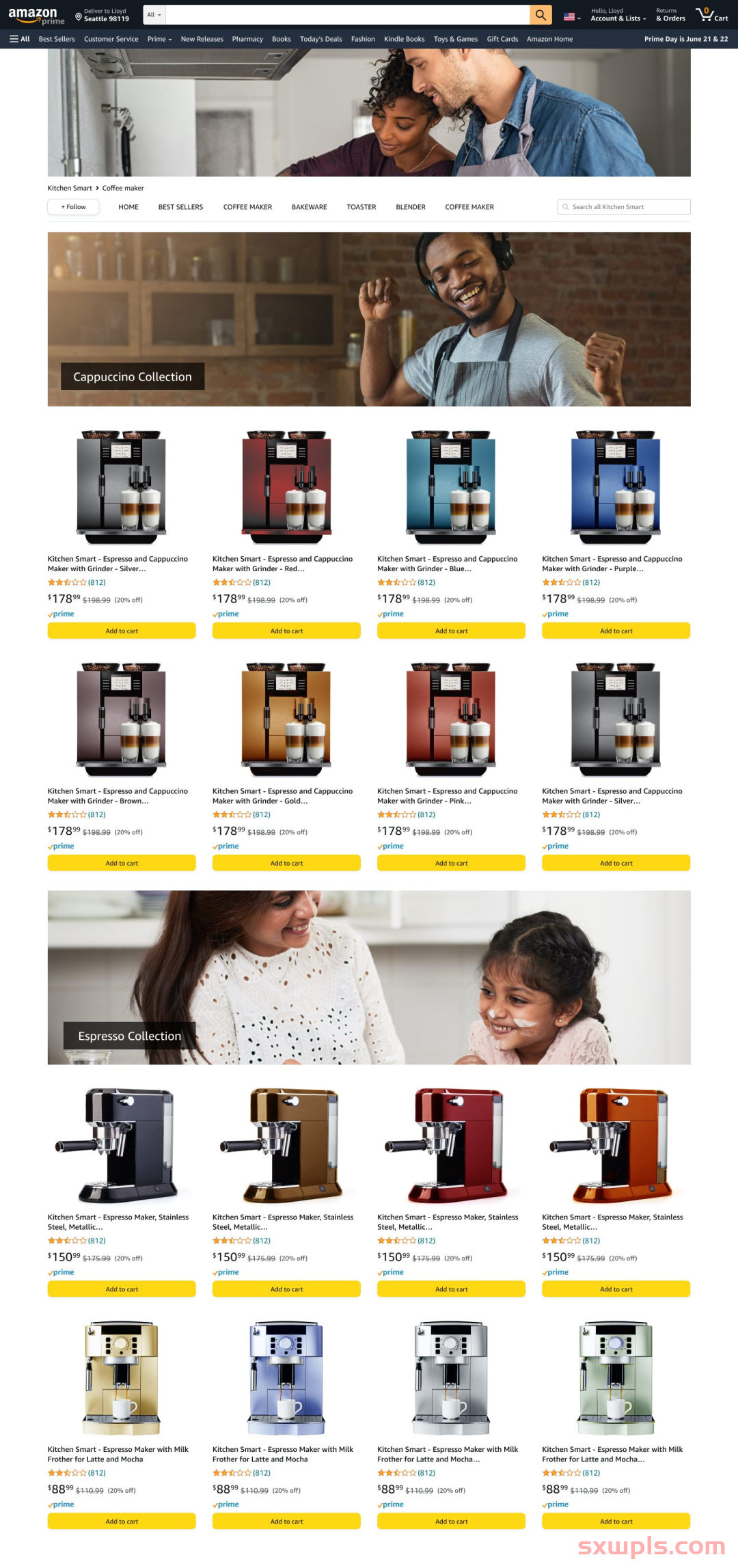
那么新的商品集合模块跟原来的商品网络有什么区别呢?商品集合除了具备商品网络的功能之外,我们通过图片中2个功能的对比,可以看到商品网络无法对商品做分组,而商品集合可以对商品进行灵活的分组,通过添加图片、标题、描述,让我们的商品陈列更加可视化。
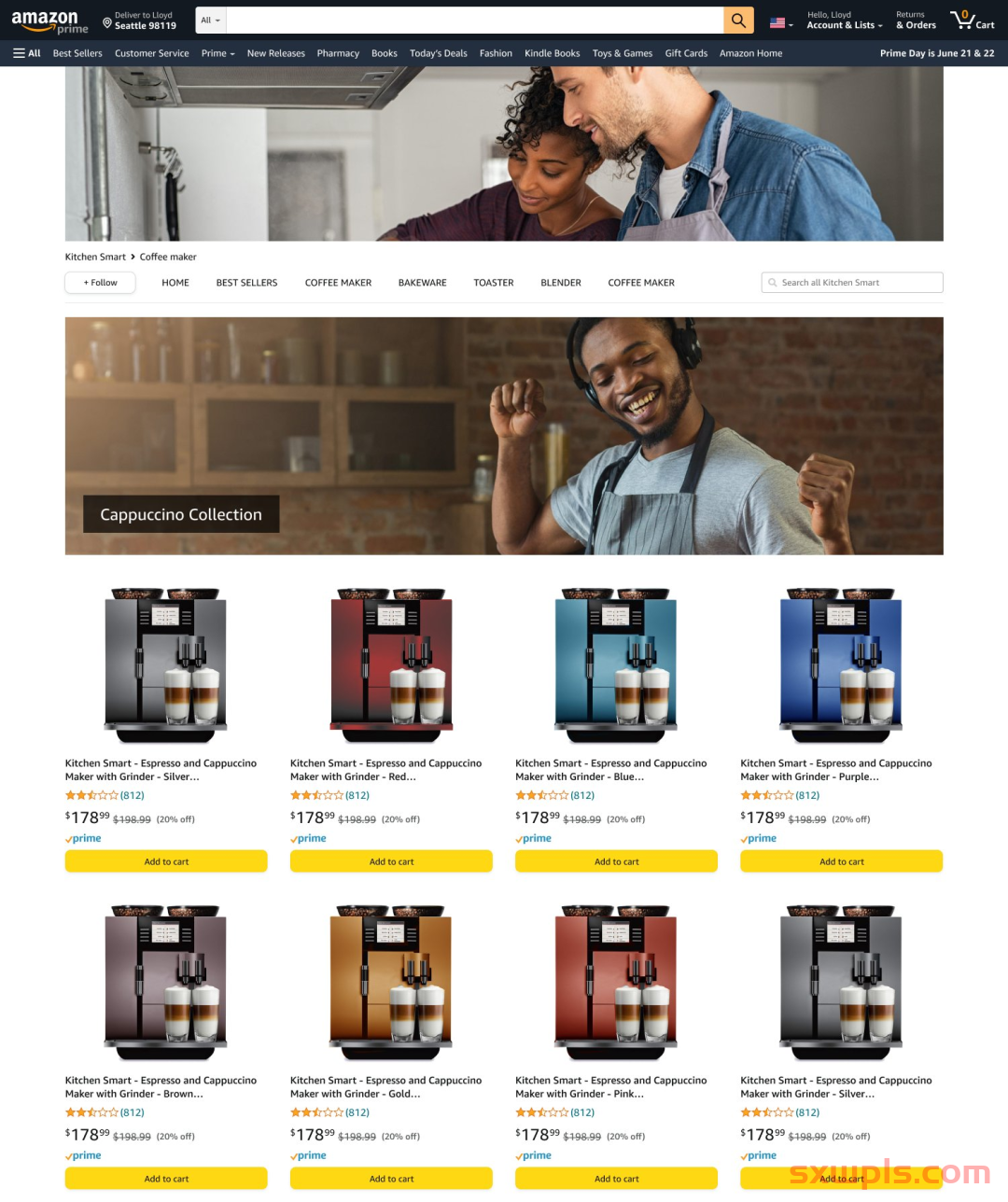
商品集合(由分类图片、标题、分类描述、商品陈列组成)
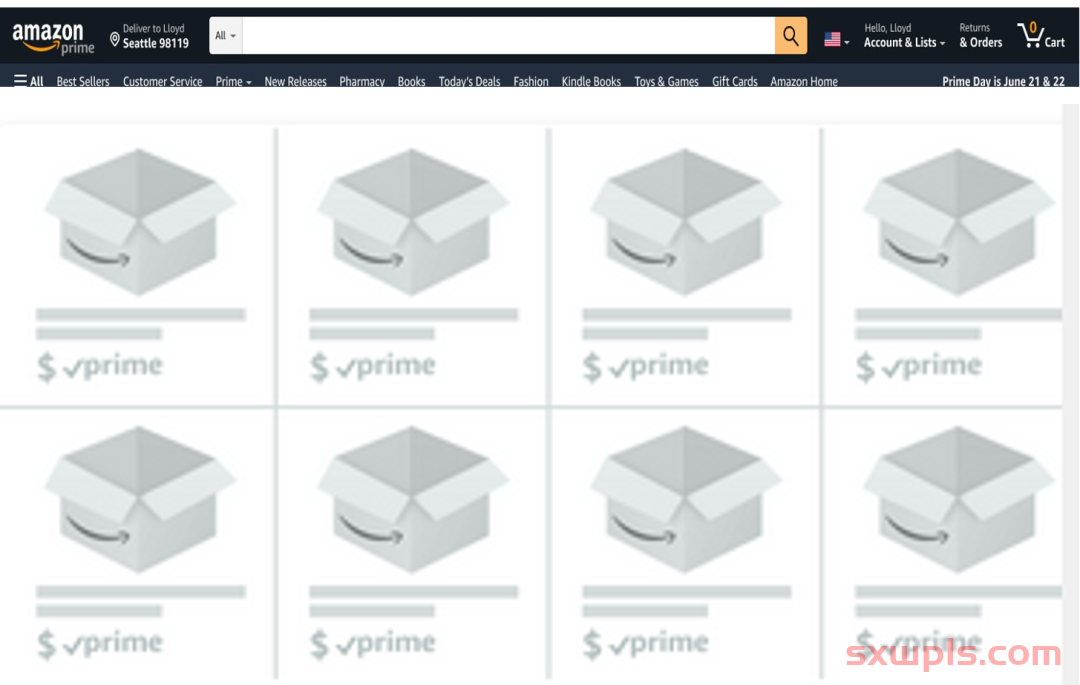
商品网格
功能优势
在了解了什么是商品集合后,第二步我们来学习下,使用它能为你带来什么优势。首先,品牌旗舰店可以作为亚马逊站内,及站外广告的目标页面,为你的品牌塑造形象,承接流量并提升转化。而通过商品集合模块,可以为品牌提供更灵活的商品呈现方式,并帮助购物者浏览和发现更多你的商品。
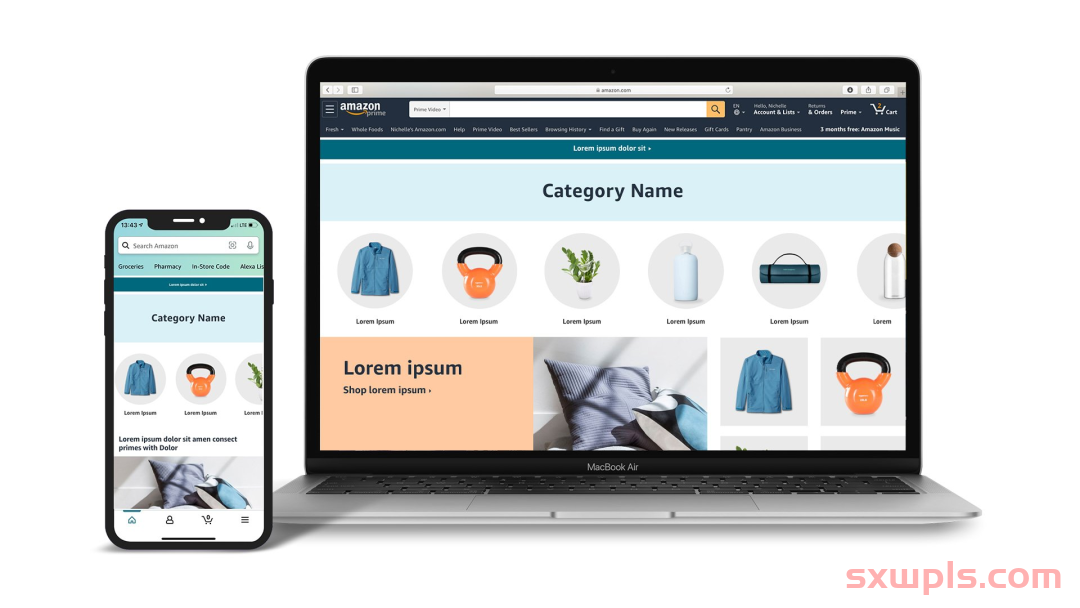
这里为大家总结了使用商品集合的五大优势。

第一,如果你正在季节性促销或者旺季促销,可以将促销商品放在一个 “商品集合”中,在品牌旗舰店或促销活动页面展示,这样购物者可以在浏览时获取最新的优惠。
第二,如果你的商品跨越不同的品类或风格,像个杂货铺。可以通过创建商品集合对商品进行分组和归类,减少购物者寻找商品的时间,缩短购物路径。
第三,根据购物兴趣标签使用专门的商品集合来突出互补产品,能让购物者与品牌旗舰店发生更多的互动。
第四,为新品创建集合,可以让购物者知道您的品牌正在成长,并不断为消费者创造价值,吸引回头客不定期访问品牌旗舰店。
最后,为畅销商品创建集合,可以让访问者使用快速浏览和添加到购物车按钮等功能,有助于增加销售额并增加回访次数。

如何创建商品集合?
了解了商品集合的5大优势后,相信你已经跃跃欲试了,下面就教大家如何创建商品集合。
首先,进入品牌旗舰店生成器,接着选择添加一个新的页面模块,选择“商品集合”图块并将其放置到页面空白处
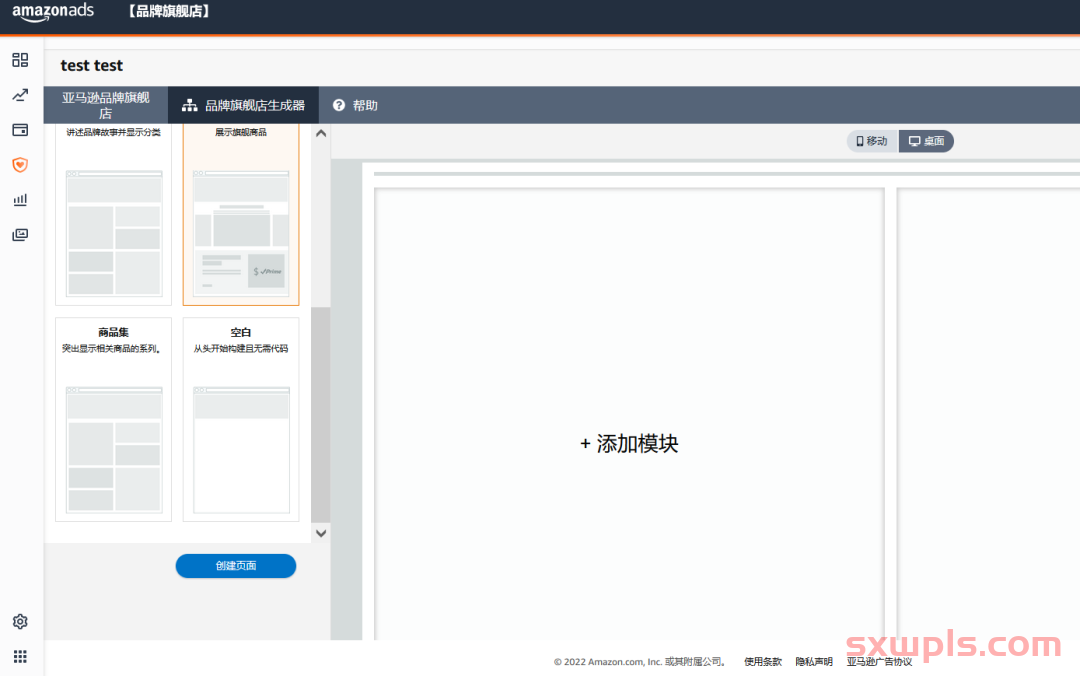
然后,添加一张图片和标题,并完成其他可选设置,请注意图片在移动端和桌面端的适配性。最后在集合模块中添加你希望展示的商品,可以通过输入列表,或者通过搜索,手动选择来添加。另外,点击“显示设计选项 ”,可以再次编辑页面布局。完成所有操作后,提交审核并发布,这样商品集合的创建就完成了。
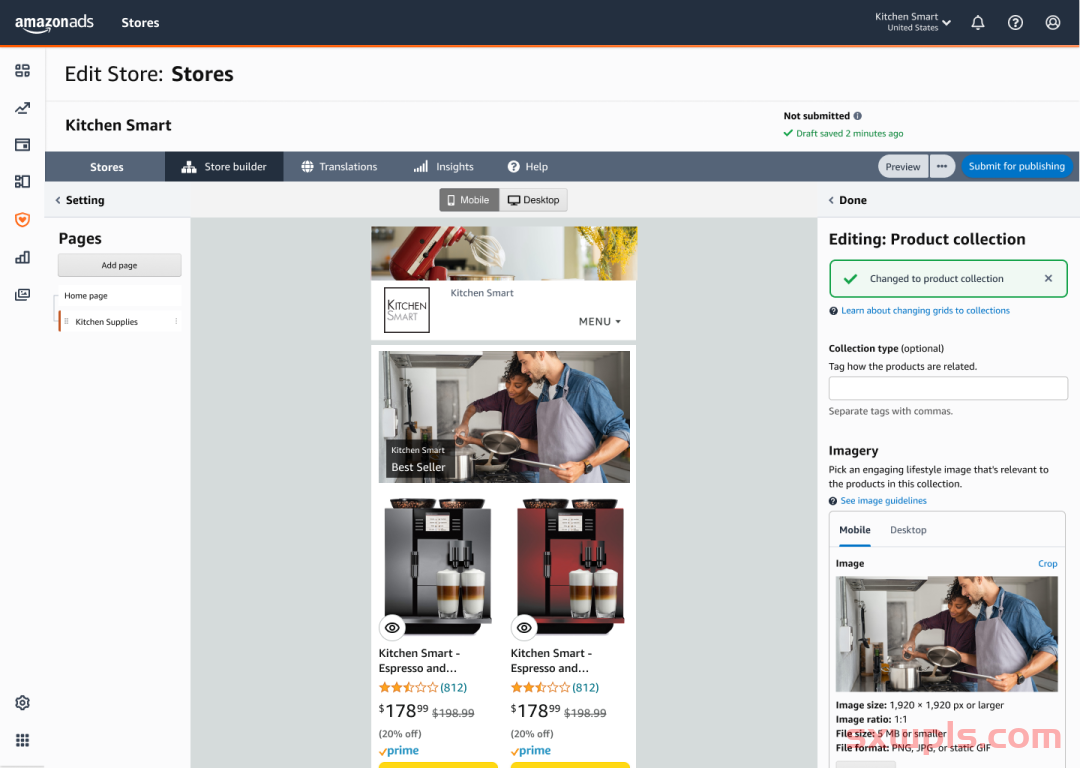
如果你想要创建移动端的商品集合,请先点击图中绿框位置所示的移动版按钮,完成切换,然后按照前面的步骤,依次操作即可。
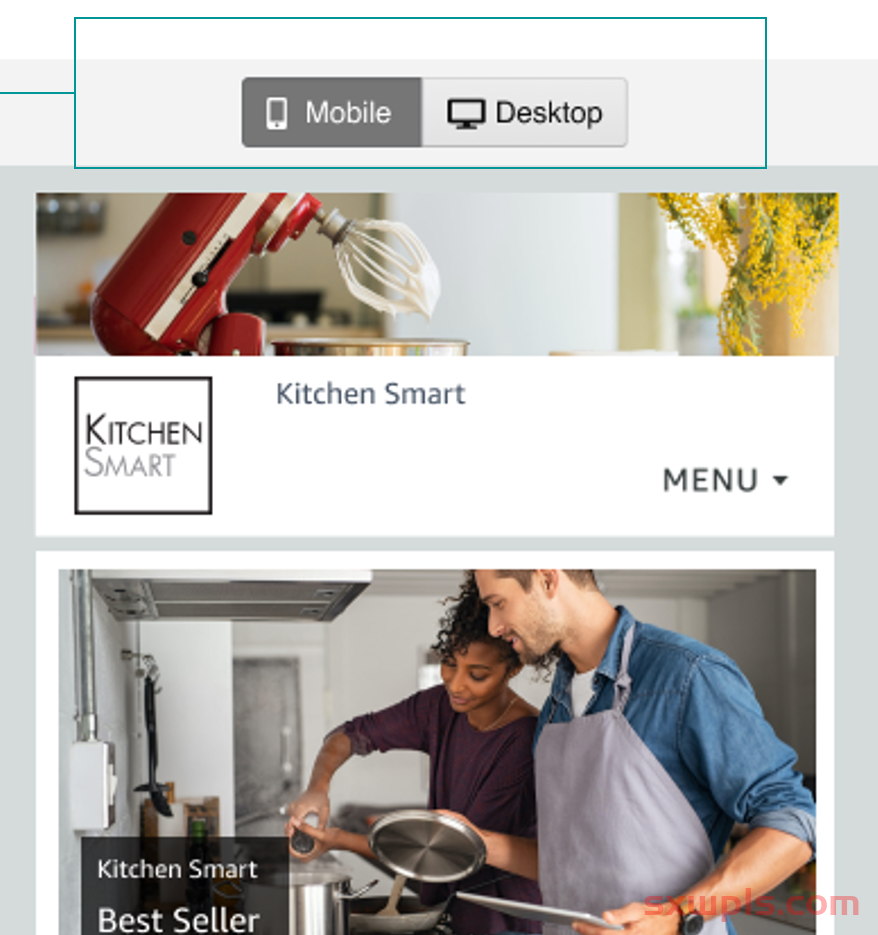
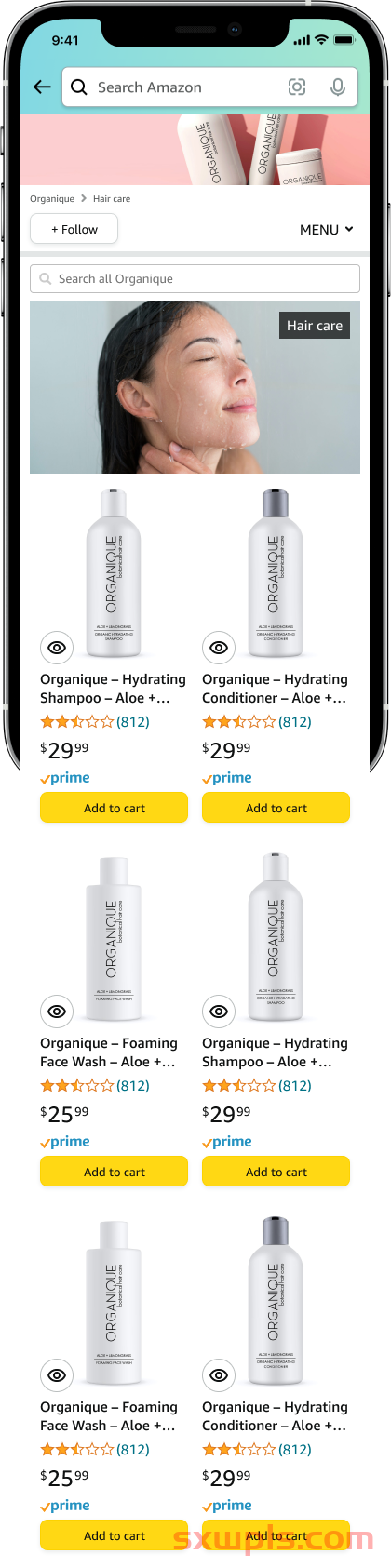
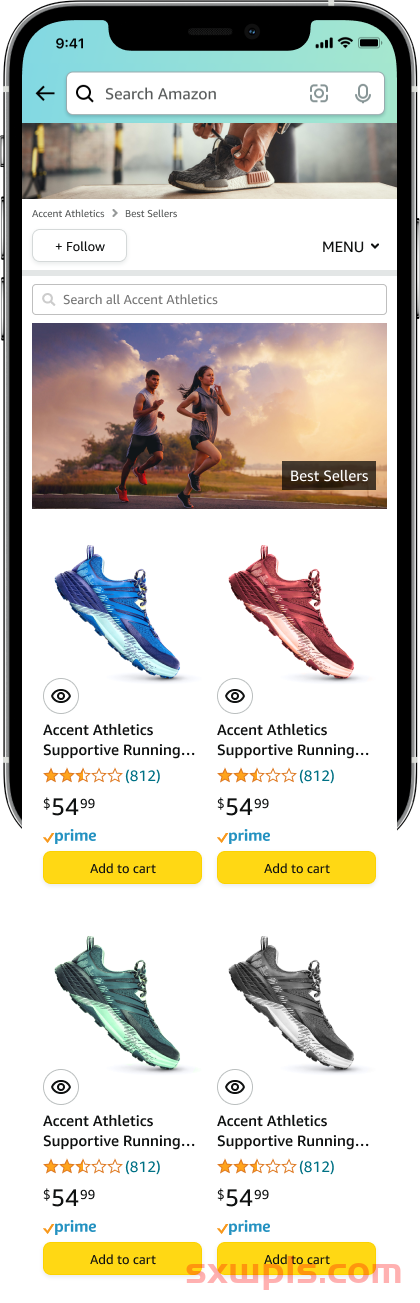
如果你的品牌旗舰店曾经设置过“商品网格”模块,亚马逊也为你提供了非常便捷的一键转换功能。进入品牌旗舰店生成器, 使用内置转换工具,在“编辑商品网格”模块时,看到图中红框位置转换为 “商品集合”的按钮,点击后即可完成转换。
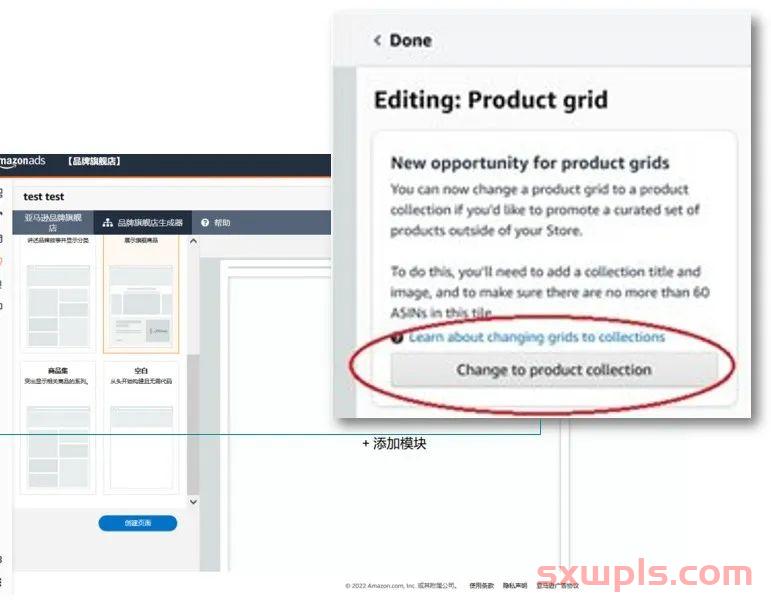
使用小贴士
学习了如何创建商品集合后,我为大家准备了4个使用商品集合的小贴士。第一,商品集合的图片要能帮助购物者了解集合中包含的内容,并确保图片在移动设备上都能正常显示。
第二商品集合标题和描述应该使用一段完整的话,而不是单个关键词。并且需要注意拼写规则:只有第一个字母和专有名词大写,其余单词小写。另外,要注意英文文案写作规则。
第三商品集合应该强调你的品牌独特的优势和功能,避免使用重复标题,如重复品牌名称、“购买”、“集合”等。
最后商品集合不能使用与“亚马逊促销” 相关的促销或折扣词汇。比如“Best seller” “Top rated” “ today only”等
最后,我们为大家整理了一份如何创建商品集合的行动指南,欢迎大家保存。
1.进入品牌旗舰店生成器(Store Builder)
2.选择添加一个新的页面模块,或将商品网格一键转换为商品集合
3.选择“商品集合”图块并将其放置到页面空白处
4.添加一张图片,注意使用移动端和桌面端的适配性,正确使用概括图片
5.添加标题,并完成其他可选设置,以描述句式编写文本,注意促销语言禁忌
6.在集合模块中添加您希望展示的商品,商品集合应强调让您的品牌具备优势
7.提交审核并发布
本文链接:https://www.sxwpls.com/10112.html ,转载需注明文章链接来源:https://www.sxwpls.com/
-
喜欢(0)
-
不喜欢(0)